怎么把电脑触摸板关掉 Win10系统触摸板关闭操作步骤
更新时间:2023-12-14 08:41:26作者:jiang
在如今的高科技时代,电脑已经成为人们工作学习的重要工具,有时候在使用电脑时,触摸板却可能成为我们的绊脚石。尤其是在Win10系统中,触摸板的敏感度常常引发误触,给我们带来不便。如何才能将电脑的触摸板关闭呢?接下来将为大家详细介绍Win10系统下的触摸板关闭操作步骤。无论是为了更加专注地使用鼠标,还是为了避免不必要的麻烦,关闭触摸板都是一个简单而实用的方法。
具体步骤:
1.打开Win10系统电脑,点击桌面左下角“Windows”图标。
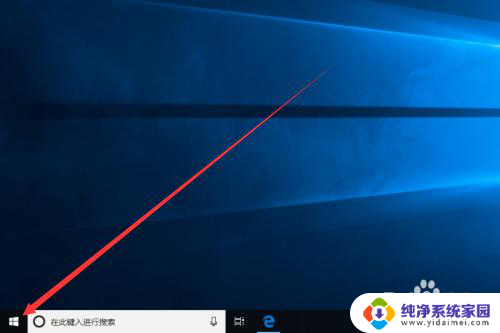
2.在弹出的窗口中,我们找到“设置”图标。并点击进入“Windows 设置”界面。
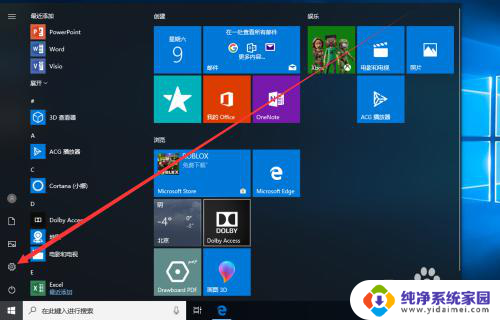
3.在Windows 设置界面中,我们点击“设备”图标进入设备界面。
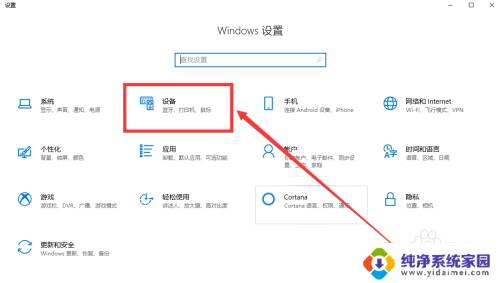
4.在设备界面中,我们点击界面左侧触摸板选项卡,切换至触摸板界面。
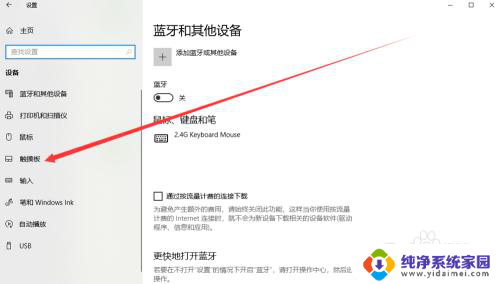
5.在触摸板界面中,我们可以看到触摸板默认为开启状态。我们将其更改为关闭即可关闭触摸板。
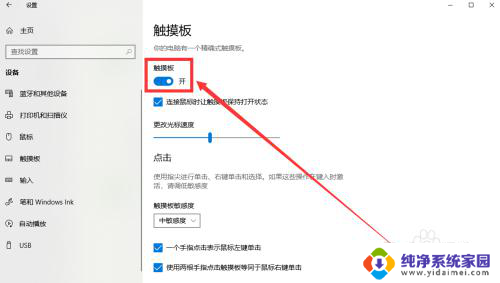
6.如果我们只是希望在连接鼠标时才关闭触摸板,只需取消勾选“连接鼠标时让触摸板保持打开状态”即可。
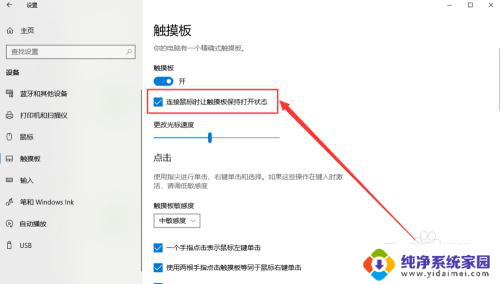
以上就是关于如何关闭电脑触摸板的全部内容,如果有遇到相同情况的用户,可以按照小编的方法来解决。
怎么把电脑触摸板关掉 Win10系统触摸板关闭操作步骤相关教程
- win10系统笔记本触摸板怎么关 win10触摸板怎么设置关闭
- 你搜win10 怎么开启 触摸板 win10触摸板开启操作步骤
- 戴尔电脑win10系统关闭触摸板教程 戴尔笔记本鼠标触摸板关闭方法
- dell笔记本触摸板开关win10 DELL戴尔笔记本WIN10如何关闭触摸板
- thinkpad禁用触摸板 win10 联想ThinkPad笔记本如何关闭触摸板
- 笔记本的鼠标触摸板怎么关闭 Win10笔记本怎么禁用触摸板
- 苹果笔记本win10关闭触摸板 win10系统下苹果电脑触摸板关闭方法
- thinkpad windows10 关闭触摸板 联想笔记本电脑怎么关闭触控板
- 笔记本电脑禁用触摸板 Win10笔记本电脑禁用触摸板步骤
- 联想触摸板没有开关选项 Win10如何打开触摸板设置选项
- 怎么查询电脑的dns地址 Win10如何查看本机的DNS地址
- 电脑怎么更改文件存储位置 win10默认文件存储位置如何更改
- win10恢复保留个人文件是什么文件 Win10重置此电脑会删除其他盘的数据吗
- win10怎么设置两个用户 Win10 如何添加多个本地账户
- 显示器尺寸在哪里看 win10显示器尺寸查看方法
- 打开卸载的软件 如何打开win10程序和功能窗口